相信经常使用excel这款软件的小伙伴们都知道,在Excel表格中有一个VLOOKUP函数,使用该函数我们可以快速在大量数据中查找指定内容进行匹配操作,非常地方便实用。在wps
Excel中如果我们需要进行数据的匹配操作,除了使用VLOOKUP函数外,我们还可以借助其中的“查找录入”功能快速进行同样的操作。那小伙伴们知道电脑版WPS
Excel中使用“查找录入”功能进行数据匹配的具体操作步骤吗,其实操作起来是非常简单的。我们只需要在“数据”选项卡中点击“查找录入”按钮后在打开的窗口中分别选择查找区域和录入区域就可以了。接下来,小编就来和小伙伴们分享具体的操作步骤了,有需要或者是有兴趣了解的小伙伴们快来和小编一起往下看看吧!
第一步:点击打开WPS Excel表格,我们这里需要根据左侧的大量数据,查找编号为A07,A01和A20员工的性别、岗位和月薪信息;

第二步:在“数据”选项卡中点击“查找录入”按钮;

第三步:在打开的窗口中点击定位到“查找表区域”处的输入框后,拖动鼠标左键选中需要查找的所有数据范围;

第四步:接着点击定位到右侧“录入表区域”处的输入框后,托动感鼠标左键选中需要录入信息的范围,然后点击“下一步”;

第五步:接着在新窗口中可以设置录入的方法,可以设置数据的对应,然后点击“开始录入”就可以了。

以上就是电脑版WPS表格中使用“查找录入”功能快速进行数据匹配的方法教程的全部内容了。另外,我们还可以使用VLOOKUP函数进行数据的查找和匹配,小伙伴们感兴趣的话可以去尝试操作一下。
 雪容融和冰墩墩怎么画
雪容融和冰墩墩怎么画
雪容融和冰墩墩怎么画,雪容融和冰墩墩怎么画?现在冰墩墩那么......
 dxgmms2.sys蓝屏怎么办
dxgmms2.sys蓝屏怎么办
最近很多小伙伴在玩英雄联盟的时候发现了dxgmms2.sys蓝屏错误代......
 安装多系统需要注意什么:多系统安装过
安装多系统需要注意什么:多系统安装过
多系统安装已经成为很多计算机爱好者和专业用户的选择,能够......
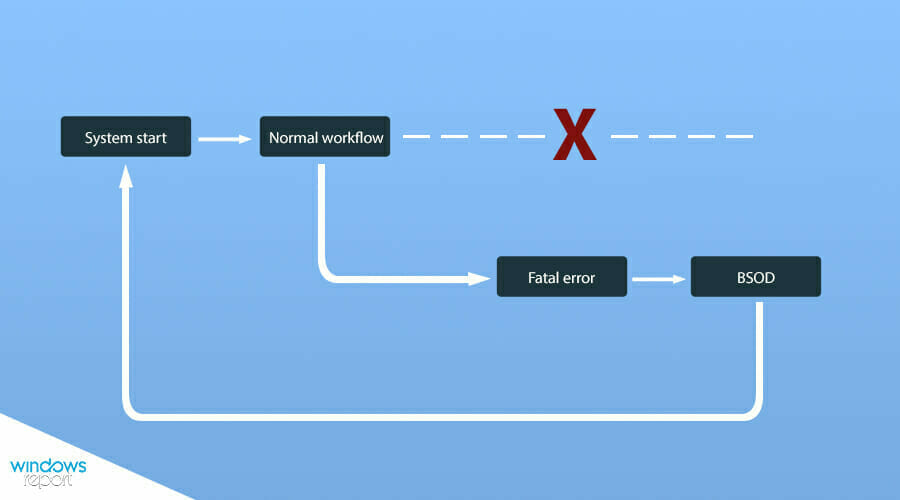 如何防止Windows11中出现BSOD错误?
如何防止Windows11中出现BSOD错误?
如何防止Windows11中出现BSOD错误? 防止BSOD错误比一旦发生就对其进......
 主板故障排查技巧:如何判断主板是否出
主板故障排查技巧:如何判断主板是否出
主板是电脑的核心部件,它连接着CPU、内存、显卡及其他组件,......

用户在wps软件中可以感受到许多的好处,并且里面的功能结合了其它热门办公软件的强大功能,因此用户在wps软件中可以编辑word文档、excel表格以及ppt演示文稿等文件,给用户带来了多样的选择...

wps软件是一款热门的办公软件,其中的实用的功能吸引了不少用户前来使用,给用户带来了许多优质的功能服务,因此wps软件成为了用户电脑上必备的办公软件,当用户在wps软件中编辑表格文件...

很多小伙伴在对演示文稿进行编辑时都会给幻灯片设置各种背景,在WPS中我们可以给背景设置纯色填充、渐变填充、还可以使用图片或是纹理进行填充,有的小伙伴在给幻灯片添加纯色背景时想...

金字塔大家都知道,但是大家知道如何在WPS中绘制金字塔吗? 金字塔图示在很多情况下都可以用到,比如描述职场职位关系、晋升条件关系等等自下而上的关系。 比如下图中的简单例...
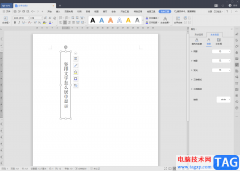
一般我们会在WPSWord中进行文档的编写,在编写的时候,我们会进行文字内容的一个插入和设计,比如我们会在文档中插入一个文本框,然后在文本框中输入自己想要编辑的文字,我们会根据自...

WPS这款软件是我们平时常常在使用的一款编辑软件,其中使用WPS表格的情况是比较多的,通过表格工具可以将需要的数据进行快速的统计、计算或者是汇总等,而其中有些时候需要将两个表格同...

当我们在WPS中进行Word文档的编辑时,可能就会想着将编辑好的文档进行打印成纸张,这样可以方便我们随时观看,特别是一些备考的小伙伴们,就会将一些资料进行打印,但是如果你打印的页...
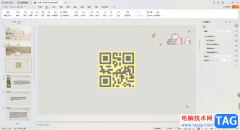
在WPS中进行PPT演示文稿的制作是十分方便的,其中提供的功能也可以让我们很好的进行编辑的设计,有些时候编辑的内容中,会需要进行二维码的添加,比如自己公司的二维码或者是自己的微信...

有的小伙伴在使用WPS软件对表格文档进行编辑的过程中,我们可以对表格文档进行数据分析处理,也可以调整表格的行高与列宽。有的小伙伴在使用WPS软件对文字文档进行编辑的过程中想要在折...

当你通过WPS进行PPT演示文稿的设置时,你可以选择自己喜欢的功能进行编辑内容,有些时候我们需要打开动画窗格、对象属性等窗口,就会在页面的右侧位置打开,并且在页面的右侧有一列竖排...

在使用WPS进行Word文档编辑的时候,有的时候我们需要将编辑好的文档转换成PDF文档保存在电脑中,而有的小伙伴反映将Word文档转换成PDF导出的时候,发现图片是比较模糊的,不是很清晰,那么...

WPS表格是很多小伙伴都在使用的一款软件,在其中我们可以使用各种强大的功能实现想要的专业化数据处理,非常地方便实用。如果我们需要在电脑版WPS表格中计算排名,小伙伴们知道具体该如...

小伙伴们在进行PPT演示文稿的制作过程中,会需要在幻灯片页面中进行艺术字的添加和设置,比如你想要在幻灯片页面中将某些比较重要的文字进行突出显示,那么就可以通过添加艺术字进行操...

WPS是一款可以帮助大家快速的进行数据计算、统计和汇总的软件,只需要通过该办公软件中的Excel表格工具进行操作即可,大家在编辑数据的时候,常常会不小心将数据内容进行重复编辑,那么...

WPS表格是一款非常受欢迎的数据处理软件,其中的功能非常丰富,操作非常简单,很多小伙伴在需要编辑和处理数据时都会首选使用该软件。如果我们在电脑版WPS表格中使用函数公式进行运算时...